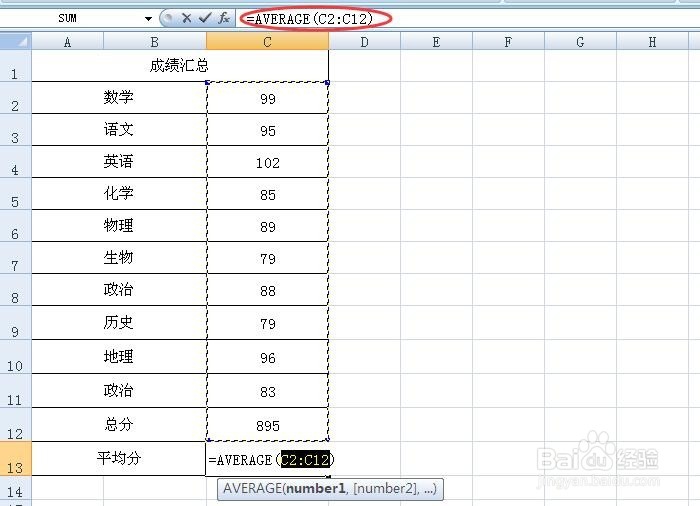1、首先说怎样计算求和。打开软件,点击需要求和的一列最下方的单元格,如图。

2、确定单元格后,点击excel表格上方菜单栏中“公式”选项。

3、在“公式”下拉的菜单栏中,找到“∑”标识,点击下方的黑色三角形,如图。

4、此时,在下拉的菜单中可以看到“求和”选项,点击选择。

5、点击“求和”之后,在选中的单元格中就会出现该列数值的区域范围,以图中为例(SUMC2:C11)即为C列2行至C列11行数值范围,点击回车键即可求得总和。


6、同理,计算平均值可参照操作,即确定单元格,然后在“∑”选项里点击“求平均值”。

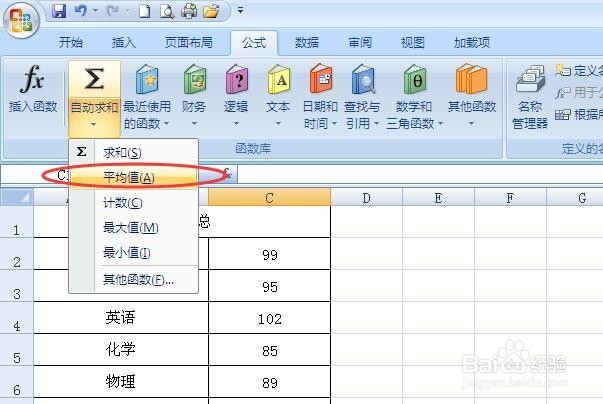
7、示例中总分一项不能列入算平均值的范围内,可在上方的编辑鲥鲣剔墟栏中将C12改为C11,效果是排除“总分”一栏的数值,完成后按回车键即可。